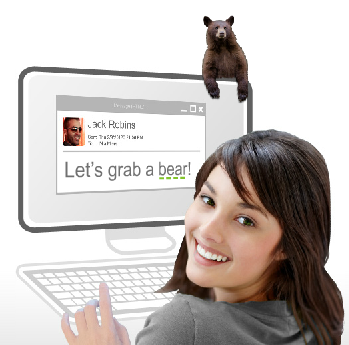Archivi categoria: Strumenti tecnologici
Correttore ortografico per…….. Facebook!
fonte: Babbo Marco
Ho scoperto che usando Firefox possiamo avere un correttore ortografico e i relativi suggerimenti per la correzione. Sarà sufficiente installare come componente aggiuntivo il dizionario italiano e attivarlo……chi vuole la correzione in altre lingue può scaricare gli altri dizionari.
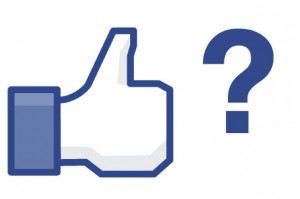 Durante la digitazione del testo, in caso di errore, vi apparirà la striscetta sotto in rosso come con word, tasto destro del mouse e vi appariranno i suggerimenti. Per scaricare il tutto guarda in “video istruzioni” colonna a destra “Firefox correttore ortografico per Facebook”
Durante la digitazione del testo, in caso di errore, vi apparirà la striscetta sotto in rosso come con word, tasto destro del mouse e vi appariranno i suggerimenti. Per scaricare il tutto guarda in “video istruzioni” colonna a destra “Firefox correttore ortografico per Facebook”
Ho scoperto che anche Google Chrome ha il correttore ortografico! Per scaricare il tutto guarda in “video istruzioni” colonna a destra “Google Chrome correttore ortografico per Facebook”
Buon “post” a tutti!
Eldy: programma che semplifica l’uso del Pc – Tablet
 Eldy è il programma gratuito che semplifica le principali funzionalità del computer e consente un accesso facilitato al computer, alla rete internet, alla comunità online, ai servizi digitali della Pubblica Amministrazione.
Eldy è il programma gratuito che semplifica le principali funzionalità del computer e consente un accesso facilitato al computer, alla rete internet, alla comunità online, ai servizi digitali della Pubblica Amministrazione.
E’ stato scaricato da 400.000 persone e molte sono le Pubbliche Amministrazioni europee e le Aziende Sanitarie coinvolte in progetti di riduzione del digital divide generazionale con Eldy tramite politiche orientate all’active ageing e all’inclusione sociale. vai al sito
Migliorate la vostra comunicazione in inglese con GINGER
Lernstift, la penna che vibra se rileva errori
Lernstift è in grado di rilevare parole illeggibili, errori di ortografia e di grammatica. La penna digitale integra vari sensori ed esegue Linux.
Una piccola azienda fondata da due tedeschi venderà presto una penna digitale che permetterà agli studenti (ma anche agli adulti) di migliorare la loro scrittura, rilevando in tempo reale gli errori di ortografia. Il nome dell’oggetto è Lernstift (penna per l’apprendimento, in italiano), la cui produzione di massa verrà avviata se il progetto troverà i fondi necessari su Kickstarter. Attualmente, a 20 giorni dal termine, sono stati donati circa 20.000 sterline, quindi il traguardo finale (120.000 sterline) dovrebbe essere raggiunto prima del 9 agosto. continua a leggere
Leggi qui: Lernstift, la penna che vibra se rileva errori | Webnews